Es ist wirklich sehr schmerzhaft für uns, wenn wir aufgrund verschiedener Situationen wichtige Dateien von unserem Mac oder anderen Speichergeräten verlieren, aber niemand kann das verhindern. Jetzt haben Sie wertvolle Daten verloren, wie können Sie sie wiederherstellen?
Wenn Sie Ihre Daten immer in einem Backup sichern, können Sie sie von Time Machine oder anderen Backup-Speicherorten wiederherstellen. Wenn nicht, benötigen Sie eine Mac Datenrettungssoftware, die gelöschte oder verlorene Daten von Ihrem Speichergerät wiederherstellen kann. Hier zeigen wir Ihnen einen Überblick über die beste Datenrettungssoftware für Mac und helfen Ihnen, Ihren Favoriten zu finden.
 Kostenlos Laden
Kostenlos Laden  Kostenlos Laden
Kostenlos LadenHier erfahren Sie, wie wir anhand von 8 Faktoren die beste Datenrettungssoftware für Mac ausgewählt haben. Wir haben 15 Datenrettungsprogramme für Mac getestet und miteinander verglichen, um herauszufinden, welches Programm die beste Leistung, Spezifikation und das beste Preis-Leistungs-Verhältnis bietet. Wir kommen zu dem Schluss, dass Cisdem Data Recovery das beste Programm für alle unerfahrenen Datenretter ist.
Diese Software ermöglicht es Ihnen, die verlorenen Daten auf Ihrer Festplatte zu scannen und zu finden, die Dateitypen zu identifizieren und Ihnen bei der Wiederherstellung zu helfen, und zwar auf äußerst einfache Weise. Dieses intuitive Programm bringt Ihnen Ihre verlorenen Daten mühelos zurück, ohne dass Sie technisch versiert sein oder viel über Datenverluste wissen müssen.
Das Programm ist zu 100% frei von Viren und Malware, vorausgesetzt, Sie laden es von der offiziellen Website herunter. Sie können auf die Schaltfläche unten klicken, um das Programm sicher herunterzuladen, oder auf den sicheren Link, um es kostenlos zu testen: https://download.cisdem.com/cisdem-datarecovery.dmg. Und es führt nur schreibgeschützte Vorgänge auf Ihrem Gerät durch, wodurch es auch sicher ist und dem Gerät keinen Schaden zufügt.
Außerdem ist das Programm sehr benutzerfreundlich. Sie können Daten in drei Schritten wiederherstellen. Erstens: Wählen Sie einen Scan-Modus. Zweitens: Wählen Sie das Laufwerk, auf dem Sie Daten wiederherstellen möchten, und tippen Sie auf "Scannen". Drittens: Sehen Sie sich jede Datei in der Vorschau an und stellen Sie die gewünschten Dateien wieder her. Es ist ziemlich einfach zu bedienen..
Spezifikationen von Cisdem Data Recovery
Besonders gut an Cisdem Data Recovery gefällt uns die Benutzeroberfläche. Sie ist für alle Computernutzer geeignet und der Wiederherstellungsprozess ist recht einfach. In den erweiterten Einstellungen können Sie die Daten, die Sie wiederherstellen möchten, entsprechend anpassen. Das kann sehr praktisch sein, wenn Sie nur ein paar GBs an Daten benötigen und nicht 100 GB+!
Außerdem gefällt uns die Möglichkeit der Dateivorschau außerordentlich gut, mit der Sie überprüfen können, ob die gefundenen Dateien die sind, die Sie wiederherstellen möchten. Cisdem Data Recovery funktioniert mit allen aktuellen Versionen von macOS. Das Programm ist definitiv ein gutes Mac Datenrettungstool, das Sie in Betracht ziehen sollten, wenn es um die Wiederherstellung wertvoller Daten geht.
Preis: $69.95
Plattform: macOS 10.9 und neuer
Vorteile: Intuitive Benutzeroberfläche, kostenlose Aktualisierung, benutzerfreundlich, leistungsstark und flexibel, sicher in der Anwendung, schreibgeschützt, Vorschau vor der Wiederherstellung, Testversion zum Scannen und Überprüfen von Daten. Hervorragende Leistung auf dem Mac. Die günstigste Datenrettungssoftware auf dem Markt.
Nachteile: Es gibt keine Version für Windows-Benutzer und einige Dateien können nicht in der Vorschau angezeigt werden.
Rezension von Softpedia: Cisdem Data Recovery ist ein effizientes und benutzerfreundliches Programm für Mac, das Ihnen helfen kann, mit den schrecklichen Situationen umzugehen, in denen Sie wertvolle Dateien verloren haben, unabhängig davon, auf welchem Speichermedium sie sich befanden.
Rezension von Business: Die Cisdem Data Recovery Mac Festplattenwiederherstellungssoftware ist preiswert und verfügt über schnelle Scan- und Wiederherstellungsgeschwindigkeiten. Sie leistet hervorragende Arbeit bei der Wiederherstellung von Image-Dateien.
 Kostenlos Laden
Kostenlos Laden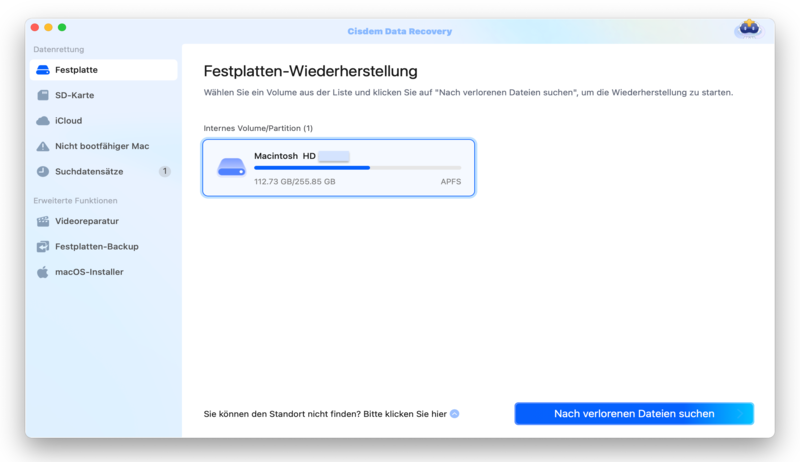
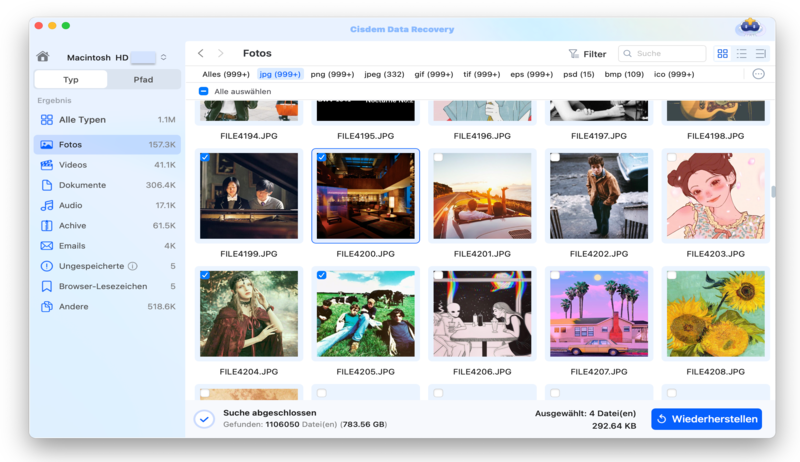
Sie können sich auch das folgende YouTube-Video ansehen, um verlorene Dateien mit Cisdem wiederherzustellen.
Die auf dem M1-Chip basierenden Apple-Geräte, darunter das MacBook Air, das 13-Zoll-MacBook Pro, der Mac Min und der 24-Zoll-iMac, sind schon seit einiger Zeit auf dem Markt. Die schnelle und stabile Leistung lässt uns an einen immer breiteren Einsatz der M1-betriebenen Macs glauben. Zwar sind Datenverluste auf M1-Macs immer noch unvermeidlich, aber die meisten Datenwiederherstellungsprogramme sind nicht für M1-Macs geeignet, Disk Drill zum Glück schon.
Disk Drill ist ein funktionsreiches Festplatten-Dienstprogramm zum Überwachen, Schützen, Sichern, Bereinigen, Entfernen, Löschen und Wiederherstellen von Daten auf dem Mac. Disk Drill verfügt über 4 Tools zur Datenwiederherstellung: Speicher, iPhone & iPad, Android und Time Machine. Damit können Sie Daten von internen und externen Mac-Festplatten wiederherstellen und auch Daten von mobilen Geräten wiederherstellen.
Preis: $89 für einen Benutzer, $399 für Unternehmen
Plattformen: macOS X 10.5+
Vorteile:
Nachteile:
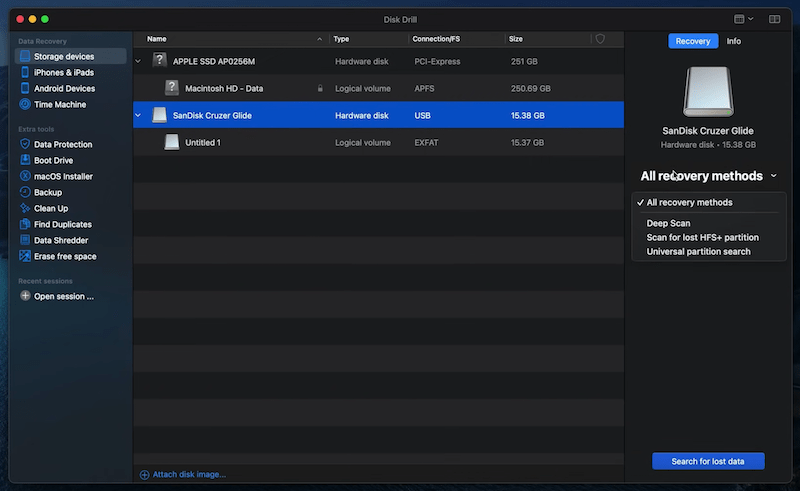
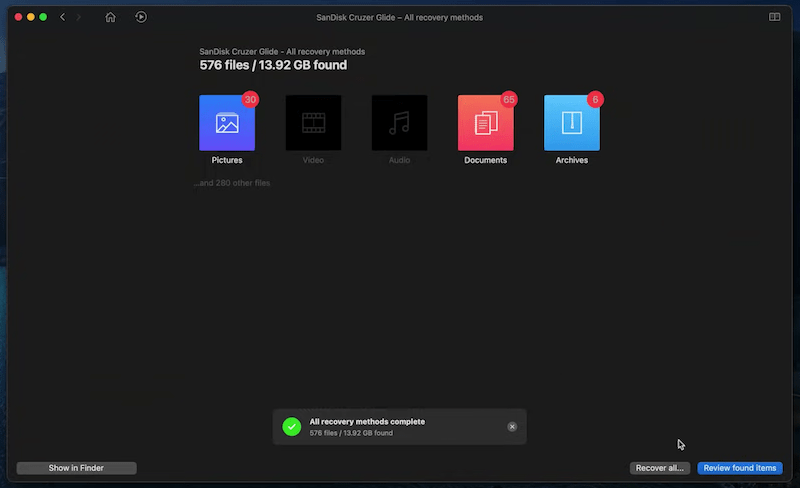
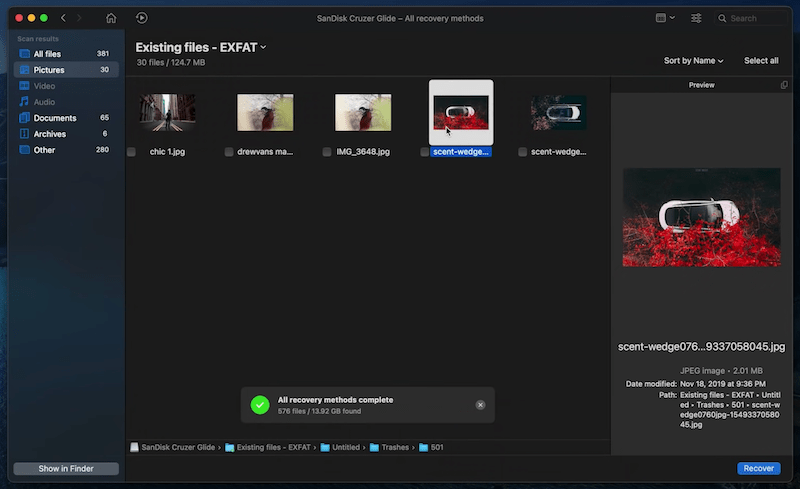
Die Wiederherstellung von Daten ist ein schwieriges Unterfangen. Selbst die beste Datenrettungssoftware kann keine 100%ige Wiederherstellungsrate garantieren, geschweige denn kostenlose Datenrettungstools. Daher kann es sich bei Datenrettungssoftware, die behauptet, kostenlos zu sein, um einen Trick der Entwickler von Datenrettungsprogrammen handeln, die versuchen, Sie dazu zu bringen, eine Lizenz zu erwerben, um die Daten wiederherzustellen, die von ihrer kostenlosen Datenrettungssoftware gefunden wurden. Allerdings ist Open Source Datenrettung wirklich kostenlos und ermöglicht den Zugriff auf den vollen Funktionsumfang, wie PhotoRec.
PhotoRec könnte als ein Datenrettungsprogramm missverstanden werden, das nur Fotos wiederherstellt, aber das ist es nicht. Es wurde von cgsecurity entwickelt, einer privaten Website, die Benutzern hilft, verlorene Fotos, Videos, Archive, Dokumente und mehr als 400 Dateitypen auf dem Mac wiederherzustellen. Die Benutzer können alle Funktionen nutzen und alle gefundenen Objekte wiederherstellen. Allerdings ist das Programm nicht sehr benutzerfreundlich, da es die Befehlszeilen verwendet, um das Programm für den Wiederherstellungsprozess zu starten.
Plattformen: macOS 10.0+
Vorteile:
Nachteile:



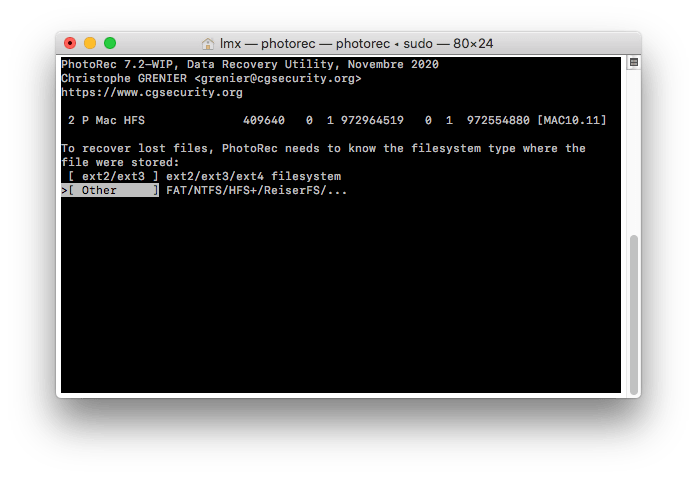

Eine Software zur Datenwiederherstellung für Mac sollte über die folgenden Funktionen verfügen:
Sollten Sie die Daten von Ihrem Mac oder anderen Laufwerken nicht mit einem Datenrettungstool wiederherstellen können, dann können Sie in Erwägung ziehen, die Daten mit Hilfe eines Labordienstes wiederherzustellen. Diese Dienste sind zwar immer sehr teuer, aber einen Versuch wert, wenn die Datenrettungssoftware versagt. Es gibt viele professionelle Datenrettungsdienstleister wie Secure, Seagate, Kroll Ontrack, Data Rescue, usw.
Wenn Sie Ihre Daten mit dem Datenrettungsdienst im Labor wiederherstellen möchten, sollten Sie sich zunächst mit dem Anbieter in Verbindung setzen, um zu erfahren, wie viel das kosten wird. Außerdem müssen Sie Ihr Gerät an den Anbieter liefern, wenn Sie den Preis akzeptabel finden. Warten Sie schließlich, bis der Anbieter Ihre Daten wiederhergestellt hat und das Gerät zurückschickt.
Zu guter Letzt sollten Sie Ihre wichtigen Dateien regelmäßig sichern. Es gibt viele Möglichkeiten, Ihre Dateien zu sichern. Sie können sie auf Time Machine oder einem externen Laufwerk sichern. Cloud-Speicherdienste wie Dropbox, Google Drive und Microsoft OneDrive können ebenfalls zur Online-Sicherung wichtiger Daten verwendet werden. So können Sie verloren gegangene Dateien jederzeit wiederherstellen, ohne dass Sie eine Software oder einen Dienst zur Datenwiederherstellung benötigen.

Martina liest und schreibt leidenschaftlich gerne und möchte Deutsch in ihrem zukünftigen Job verwenden, deshalb trat sie Cisdem nach dem Studium ein. Sie beschäftigt sich normalerweise mit dem Wiederherstellen verschiedener Dateien.

